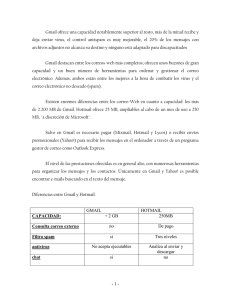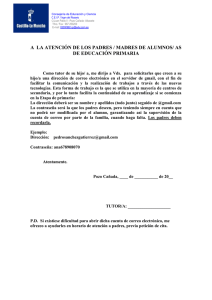TAREA Nº 1.
Anuncio
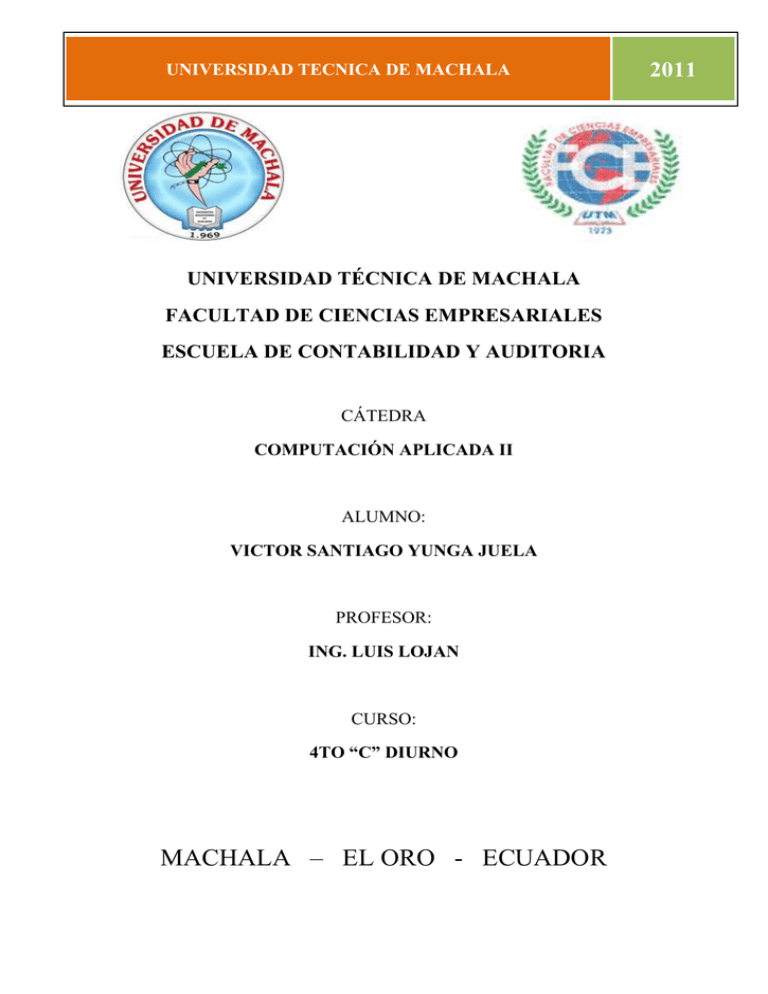
UNIVERSIDAD TECNICA DE MACHALA UNIVERSIDAD TÉCNICA DE MACHALA FACULTAD DE CIENCIAS EMPRESARIALES ESCUELA DE CONTABILIDAD Y AUDITORIA CÁTEDRA COMPUTACIÓN APLICADA II ALUMNO: VICTOR SANTIAGO YUNGA JUELA PROFESOR: ING. LUIS LOJAN CURSO: 4TO “C” DIURNO MACHALA – EL ORO - ECUADOR 2011 Competencia de la unidad de aprendizaje: Opera eficientemente el correo electrónico CORREO ELECTRÓNICO Correo electrónico, conocido también como e-mail, es un servicio de red que permite a los usuarios enviar y recibir mensajes y archivos rápidamente también denominados electrónicas mensajes electrónicos mediante o cartas sistemas de comunicación electrónicos. Principalmente se usa este nombre para denominar al sistema que provee este servicio en Internet, mediante el protocolo SMTP, aunque por extensión también puede verse aplicado a sistemas análogos que usen otras tecnologías. Por medio de mensajes de correo electrónico se puede enviar, no solamente texto, sino todo tipo de documentos digitales. Su eficiencia, conveniencia y bajo coste están logrando que el correo electrónico desplace al correo ordinario para muchos usos habituales. ORIGEN El correo electrónico antecede a la Internet, y de hecho, para que ésta pudiera ser creada, fue una herramienta crucial. En una demostración del MIT (Massachusetts Institute of Technology) de 1961, se exhibió un sistema que permitía a varios usuarios ingresar a una IBM 7094 desde terminales remotas, y así guardar archivos en el disco. Esto hizo posibles nuevas formas de compartir información. El correo electrónico comenzó a utilizarse en 1965 en una supercomputadora de tiempo compartido y, para 1966, se había extendido rápidamente para utilizarse en las redes de computadoras. En 1971, Ray Tomlinson incorporó el uso de la arroba (@). Eligió la arroba como divisor entre el usuario y la computadora en la que se aloja la casilla de correo porque no existía la arroba en ningún nombre ni apellido. En inglés la arroba se lee «at» (en). Así, fulano@máquina.com se lee fulano en máquina punto com. El nombre correo electrónico proviene de la analogía con el correo postal: ambos sirven para enviar y recibir mensajes, y se utilizan "buzones" intermedios (servidores), en donde los mensajes se guardan temporalmente antes de dirigirse a su destino, y antes de que el destinatario los revise. ELEMENTOS Para que una persona pueda enviar un correo a otra, cada una ha de tener una dirección de correo electrónico. Esta dirección la tiene que dar un proveedor de correo, que son quienes ofrecen el servicio de envío y recepción. Es posible utilizar un programa específico de correo electrónico (cliente de correo electrónico o MUA, del inglés Mail User Agent) o una interfaz web, a la que se ingresa con un navegador web. DIRECCIÓN DE CORREO Una dirección de correo electrónico es un conjunto de palabras que identifican a una persona que puede enviar y recibir correo. Cada dirección es única y pertenece siempre a la misma persona. Un ejemplo es [email protected], que se lee persona arroba servicio punto com. El signo @ (llamado arroba) siempre está en cada dirección de correo, y la divide en dos partes: el nombre de usuario (a la izquierda de la arroba; en este caso, persona), y el dominio en el que está (lo de la derecha de la arroba; en este caso, servicio.com). La arroba también se puede leer “en”, ya que [email protected] identifica al usuario persona que está en el servicio.com indica una relación de pertenencia. Una dirección de correo se reconoce fácilmente porque siempre tiene la @, donde la @ significa "pertenece a..."; en cambio, una dirección de pagina web no. Por Ejemplo, mientras que http://www.servicio.com/ puede ser una pagina web en donde hay informacion como en un libro, [email protected] es la dirección de un correo: un buzón a donde se puede escribir. Lo que hay a la derecha de la arroba es precisamente el nombre del proveedor que da el correo, y por tanto es algo que el usuario no puede cambiar. Por otro lado, lo que hay a la izquierda depende normalmente de la elección del usuario, y es un identificador cualquiera, que puede tener letras, números, y algunos signos. Es aconsejable elegir en lo posible una dirección fácil de memorizar para así facilitar la transmisión correcta de ésta a quien desee escribir un correo al propietario, puesto que es necesario transmitirla de forma exacta, letra por letra. Un solo error hará que no lleguen los mensajes al destino. Es indiferente que las letras que integran la dirección estén escritas en mayúscula o minúscula. Por ejemplo, [email protected] es igual a [email protected]. PROVEEDOR DE CORREO Para poder enviar y recibir correo electrónico, generalmente hay que estar registrado en alguna empresa que ofrezca este servicio (gratuito o de pago). El registro permite tener una dirección de correo personal única y duradera, a la que se puede acceder mediante un nombre de usuario y una Contraseña. Hay varios tipos de proveedores de correo, que se diferencian sobre todo por la calidad del servicio que ofrecen. Básicamente, se pueden dividir en dos tipos: los correos gratuitos y los de pago. Gratuitos Los correos gratuitos son los más usados, aunque incluyen algo de publicidad: una incrustada en cada mensaje, y otros en la interfaz que se usa para leer el correo. Muchos sólo permiten ver el correo desde un sitio web propio del proveedor, para asegurarse de que los usuarios reciben la publicidad que se encuentra ahí. En cambio, otros permiten también usar un programa de correo configurado para que se descargue el correo de forma automática. Una desventaja de estos correos es que en cada dirección, la parte que hay a la derecha de la @ muestra el nombre del proveedor; por ejemplo, el usuario gapa puede acabar teniendo [email protected]. Este tipo de direcciones desagradan a algunos (sobre todo, a empresas [1]) y por eso es común comprar o registrar gratuitamente (en ciertos países) un dominio propio, para dar un aspecto más profesional. De pago Los correos de pago normalmente ofrecen todos los servicios disponibles. Es el tipo de correo que un proveedor de Internet da cuando se contrata la conexión. También es muy común que una empresa registradora de dominios venda, junto con el dominio, varias cuentas de correo para usar junto con ese dominio (normalmente, más de 1). CORREO WEB Casi todos los proveedores de correo dan el servicio de correo web: permiten enviar y recibir correos mediante un sitio web diseñado para ello, y por tanto usando sólo un navegador web. La alternativa es usar un programa de correo especializado. El correo web es cómodo para mucha gente, porque permite ver y almacenar los mensajes desde cualquier sitio (en un servidor remoto, accesible por el sitio web) en vez de en un ordenador personal concreto. Como desventaja, es difícil de ampliar con otras funcionalidades, porque el sitio ofrece un conjunto de servicios concretos y no podemos cambiarlos. Además, suele ser más lento que un programa de correo, ya que hay que estar continuamente conectado a sitios web y leer los correos de uno en uno. CLIENTE DE CORREO También están los clientes de correo electrónico, que son programas para gestionar los mensajes recibidos y poder escribir nuevos. Suelen incorporar muchas más funcionalidades que el correo web, ya que todo el control del correo pasa a estar en el ordenador del usuario. Por ejemplo, algunos incorporan potentes filtros anti-correo no deseado. Por el contrario, necesitan que el proveedor de correo ofrezca este servicio, ya que no todos permiten usar un programa especializado (algunos sólo dan correo web). En caso de que sí lo permita, el proveedor tiene que explicar detalladamente cómo hay que configurar el programa de correo. Esta información siempre está en su sitio web, ya que es imprescindible para poder hacer funcionar el programa, y es distinta en cada proveedor. Entre los datos necesarios están: tipo de conexión (POP o IMAP), dirección del servidor de correo, nombre de usuario y contraseña. Con estos datos, el programa ya es capaz de obtener y descargar nuestro correo. El funcionamiento de un programa de correo es muy diferente al de un correo web, ya que un programa de correo descarga de golpe todos los mensajes que tenemos disponibles, y luego pueden ser leídos sin estar conectados a Internet (además, se quedan grabados en el ordenador). En cambio, en un sitio web se leen de uno en uno, y hay que estar conectado a la red todo el tiempo. Algunos ejemplos de programas que realizan las funciones de cliente de correo electrónico son Mozilla Thunderbird Outlook Express y Eudora FUNCIONAMIENTO Escritura del mensaje Se pueden mandar mensajes entre computadores personales o entre dos terminales de una computadora central. Los mensajes se archivan en un buzón (una manera rápida de mandar mensajes). Cuando una persona decide escribir un correo electrónico, su programa (o correo web) le pedirá como mínimo tres cosas: Destinatario: una o varias direcciones de correo a las que ha de llegar el mensaje Asunto: una descripción corta que verá la persona que lo reciba antes de abrir el correo El propio mensaje. Puede ser sólo texto, o incluir formato, y no hay límite de tamaño Además, se suele dar la opción de incluir archivos adjuntos al mensaje. Esto permite traspasar datos informáticos de cualquier tipo mediante el correo electrónico. Para especificar el destinatario del mensaje, se escribe su dirección de correo en el campo llamado Para dentro de la interfaz (ver imagen de arriba). Si el destino son varias personas, normalmente se puede usar una lista con todas las direcciones, separadas por comas o punto y coma. Además del campo Para existen los campos CC y CCO, que son opcionales y sirven para hacer llegar copias del mensaje a otras personas: Campo CC (Copia de Carbón): quienes estén en esta lista recibirán también el mensaje, pero verán que no va dirigido a ellos, sino a quien esté puesto en el campo Para. Como el campo CC lo ven todos los que reciben el mensaje, tanto el destinatario principal como los del campo CC pueden ver la lista completa. Campo CCO (Copia de Carbón Oculta): una variante del CC, que hace que los destinatarios reciban el mensaje sin aparecer en ninguna lista. Por tanto, el campo CCO nunca lo ve ningún destinatario. Un ejemplo: Ana escribe un correo electrónico a Beatriz (su profesora), para enviarle un trabajo. Sus compañeros de grupo, Carlos y David, quieren recibir una copia del mensaje como comprobante de que se ha enviado correctamente, así que les incluye en el campo CC. Por último, sabe que a su hermano Esteban también le gustaría ver este trabajo aunque no forma parte del grupo, así que le incluye en el campo CCO para que reciba una copia sin que los demás se enteren. Entonces: Beatriz recibe el mensaje dirigido a ella (sale en el campo Para), y ve que Carlos y David también lo han recibido Carlos recibe un mensaje que no va dirigido a él, pero ve que aparece en el campo CC, y por eso lo recibe. En el campo Para sigue viendo a Beatriz David, igual que Carlos, ya que estaban en la misma lista (CC) Esteban recibe el correo de Ana, que está dirigido a Beatriz. Ve que Carlos y David también lo han recibido (ya que salen en el CC), pero no se puede ver a él mismo en ninguna lista, cosa que le extraña. Al final, supone que es que Ana le incluyó en el campo CCO. Envío El envío de un mensaje de correo es un proceso largo y complejo. Éste es un esquema de un caso típico: En este ejemplo ficticio, Ana ([email protected]) envía un correo a Bea ([email protected]). Cada persona está en un servidor distinto (una en a.org, otra en b.com), pero éstos se pondrán en contacto para transferir el mensaje. Por pasos: Ana escribe el correo en su programa cliente de correo electrónico. Al darle a Enviar, el programa contacta con el servidor de correo usado por Ana (en este caso, smtp.a.org). Se comunica usando un lenguaje conocido como protocolo SMTP. Le transfiere el correo, y le da la orden de enviarlo. El servidor SMTP ve que ha de entregar un correo a alguien del dominio b.com, pero no sabe con qué ordenador tiene que contactar. Por eso consulta a su servidor DNS (usando el protocolo DNS), y le pregunta quién es el encargado de gestionar el correo del dominiob.com. Técnicamente, le está preguntando el registro MX asociado a ese dominio. Como respuesta a esta petición, el servidor DNS contesta con el nombre de dominio del servidor de correo de Bea. En este caso esmx.b.com; es un ordenador gestionado por el proveedor de Internet de Bea. El servidor SMTP (smtp.a.org) ya puede contactar con mx.b.com y transferirle el mensaje, que quedará guardado en este ordenador. Se usa otra vez el protocolo SMTP. Más adelante (quizás días después), Bea aprieta el botón "Recibir nuevo correo" en su programa cliente de correo. Esto empieza una conexión, mediante el protocolo POP3 o IMAP, al ordenador que está guardando los correos nuevos que le han llegado. Este ordenador (pop3.b.com) es el mismo que el del paso anterior (mx.b.com), ya que se encarga tanto de recibir correos del exterior como de entregárselos a sus usuarios. En el esquema, Bea recibe el mensaje de Ana mediante el protocolo POP3. Ésta es la secuencia básica, pero pueden darse varios casos especiales: Si ambas personas están en la misma red (una Intranet de una empresa, por ejemplo), entonces no se pasa por Internet. También es posible que el servidor de correo de Ana y el de Bea sean el mismo ordenador. Ana podría tener instalado un servidor SMTP en su ordenador, de forma que el paso 1 se haría en su mismo ordenador. De la misma forma, Bea podría tener su servidor de correo en el propio ordenador. Una persona puede no usar un programa de correo electrónico, sino un webmail. El proceso es casi el mismo, pero se usan conexiones HTTP al webmail de cada usuario en vez de usar SMTP o IMAP/POP3. Normalmente existe más de un servidor de correo (MX) disponible, para que aunque uno falle, se siga pudiendo recibir correo. Si el usuario quiere puede almacenar los mensajes que envía, bien de forma automática (con la opción correspondiente), bien sólo para los mensajes que así lo desee. Estos mensajes quedan guardados en la carpeta "Enviados". Recepción. Cuando una persona recibe un mensaje de correo electrónico puede verse en la bandeja de entrada un resumen de él: Remitente (o De o De: o From o From: -en inglés-): esta casilla indica quién envía el mensaje. Puede aparecer el nombre de la persona o entidad que nos lo envía (o su apodo o lo que desee el remitente). Si quien envía el mensaje no ha configurado su programa o correo web al respecto aparecerá su dirección de email Asunto: en este campo se ve el tema que trata el mensaje (o lo que el remitente de él desee). Si quien envía el mensaje ha dejado esta casilla en blanco se lee [ninguno] o [sin asunto] Si el mensaje es una respuesta el asunto suele empezar por RE: o Re: (abreviatura de responder o reply -en inglés-, seguida de dos puntos). Aunque según de dónde proceda el mensaje pueden aparecer An: (del alemán antwort), Sv: (del sueco svar), etc. Cuando el mensaje procede de un reenvío el asunto suele comenzar por RV: (abreviatura de reenviar) o Fwd: (del inglés forward), aunque a veces empieza por Rm: (abreviatura de remitir) Fecha: esta casilla indica cuándo fue enviado el mensaje o cuándo ha llegado a la bandeja de entrada del receptor. Puede haber dos casillas que sustituyan a este campo, una para indicar la fecha y hora de expedición del mensaje y otra para expresar el momento de su recepción Además pueden aparecer otras casillas como: Tamaño: indica el espacio que ocupa el mensaje y, en su caso, fichero(s) adjunto(s) Destinatarios (o Para o Para: o To o To: -en inglés-): muestra a quiénes se envió el mensaje Responder: escribir un mensaje a la persona que ha mandado el correo (que es sólo una). Existe la variante Responder a todos, que pone como destinatarios tanto al que lo envía como a quienes estaban en el campo CC Reenviar (o remitir): pasar este correo a una tercera persona, que verá quién era el origen y destinatario original, junto con el cuerpo del mensaje. Opcionalmente se le puede añadir más texto al mensaje o borrar los encabezados e incluso el cuerpo (o parte de él) de anteriores envíos del mensaje. Marcar como spam: separar el correo y esconderlo para que no moleste, de paso instruyendo al programa para que intente detectar mejor mensajes parecidos a éste. Se usa para evitar la publicidad no solicitada (spam) Archivar: guardar el mensaje en el ordenador, pero sin borrarlo, de forma que se pueda consultar más adelante. Esta opción no está en forma explícita, ya que estos programas guardan los mensajes automáticamente. Borrar: Se envía el mensaje a una carpeta Elementos eliminados que puede ser vaciada posteriormente. Mover a carpeta o Añadir etiquetas: algunos sistemas permiten catalogar los mensajes en distintos apartados según el tema del que traten. Otros permiten añadir marcas definidas por el usuario (ejemplo: "trabajo", "casa", etc.). PROBLEMAS El principal problema actual es el correo no deseado, que se refiere a la recepción de correos no solicitados, normalmente de publicidad engañosa, y en grandes cantidades, promoviendo pornografía y otros productos y servicios de calidad sospechosa.2 3 4 Usualmente los mensajes indican como remitente del correo una dirección falsa. Por esta razón, es más difícil localizar a los verdaderos remitentes, y no sirve de nada contestar a los mensajes de correo no deseado: las respuestas serán recibidas por usuarios que nada tienen que ver con ellos. Por ahora, el servicio de correo electrónico no puede identificar los mensajes de forma que se pueda discriminar la verdadera dirección de correo electrónico del remitente, de una falsa. Esta situación que puede resultar chocante en un primer momento, es semejante por ejemplo a la que ocurre con el correo postal ordinario: nada impide poner en una carta o postal una dirección de remitente aleatoria: el correo llegará en cualquier caso. No obstante, hay tecnologías desarrolladas en esta dirección: por ejemplo el remitente puede firmar sus mensajes mediante criptografía de clave pública. Además del correo no deseado, existen otros problemas que afectan a la seguridad y veracidad de este medio de comunicación: Los virus informáticos, que se propagan mediante ficheros adjuntos infectando el ordenador de quien los abre. La suplantación de identidad, que es correo fraudulento que generalmente intenta conseguir información bancaria Los bulos (bromas, burlas, o hoax), que difunden noticias falsas masivamente Las cadenas de correo electrónico, que consisten en reenviar un mensaje a mucha gente; aunque parece inofensivo, la publicación de listas de direcciones de correo contribuye a la propagación a gran escala del 'correo no deseado y de mensajes con virus, suplantadores de identidad y engaños. PRECAUCIONES RECOMENDABLES Cuando recibamos un mensaje de correo electrónico que hable de algo que desconocemos (aunque nos lo haya mandado alguien que conocemos) conviene consultar su veracidad (por ejemplo a partir de buscadores de la web, tratando de consultar en el sitio web de la supuesta fuente de la información o en webs serias, fiables y especializadas en el tipo de información en cuestión). Sólo si estamos seguros de que lo que dice el mensaje es cierto e importante de ser conocido por nuestros contactos lo reenviaremos, teniendo cuidado de poner las direcciones de correo electrónico de los destinatarios en la casilla CCO (puede ser necesario poner sólo nuestra dirección de correo electrónico en la casilla Para) y borrando del cuerpo del mensaje encabezados previos con direcciones de correo electrónico (para facilitar la lectura es preferible copiar la parte del cuerpo del mensaje sin los encabezados previos y pegarla en un mensaje nuevo -o en el que aparece tras pinchar en reenviar tras borrar todo el texto, repetido a partir de previos envíos-). Así evitaremos la propagación del correo no deseado así como la de mensajes con virus (u otro tipo de malware), suplantación de identidad o bulo. Conviene que hagamos saber esto a nuestros contactos en cuanto nos reenvían mensajes con contenido falso, sin utilizar la casilla CCO o sin borrar encabezados previos con direcciones de correo electrónico. Cuando el mensaje recibido lleve uno o varios ficheros adjuntos tendremos cuidado, especialmente si el mensaje nos lo manda alguien que no conocemos. Hay peligro de que los archivos contengan virus (u otro tipo de malware). Sólo los abriremos si estamos seguros de su procedencia e inocuidad. Si, tras esto, comprobamos que los ficheros son inofensivos e interesantes para nuestros contactos podremos reenviarlo siguiendo las precauciones del párrafo anterior (en este caso, para que lleguen los ficheros adjuntos es más rápido pinchar en reenviar que crear un mensaje nuevo y volverlos a adjuntar -aunque tendremos cuidado de borrar todo el texto que repite previos reenvíos; quizá pegando después el cuerpo principal del mensaje recibido si tiene información de interés o relacionada con los archivos adjuntos-). Cuando en un mensaje sospechoso se nos ofrezca darnos de baja de futura recepción de mensajes o de un boletín no haremos caso, es decir, no responderemos el mensaje, ni escribiremos a ninguna dirección supuestamente creada para tal fin (del tipo [email protected] o [email protected]), ni pincharemos sobre un enlace para ello. Si hiciéramos algo de lo citado confirmaríamos a los remitentes de correo basura que nuestra cuenta de correo electrónico existe y está activa y, en adelante, recibiríamos más mensajes no deseados. Si nuestro proveedor de correo lo ofrece podemos pinchar en "Es spam" o "Correo no deseado" o "Marcar como spam". Así ayudaremos a combatir el correo basura. SERVICIOS DE CORREO ELECTRÓNICO Principales proveedores de servicios de correo electrónico gratuito: Gmail: webmail, POP3 e IMAP Hotmail: webmail Yahoo!: webmail y POP3 con publicidad Los servicios de correo de pago los suelen dar las compañías de acceso a Internet o los registradores de dominios. También hay servicios especiales, como Mailinator, que ofrece cuentas de correo temporales (caducan en poco tiempo) pero que no necesitan registro. PROGRAMAS PARA LEER Y ORGANIZAR CORREO Principales Programas Windows Live Mail: Windows. Evolution: GNU/Linux. Mail: Mac OS X e iOS. Outlook Express: Windows. Thunderbird: Windows, GNU/Linux, Mac OS X. Puede ver una lista más larga en el artículo lista de clientes de correo electrónico. Programas Servidores De Correo Éstos son usados en el ordenador servidor de correo para proporcionar el servicio a los clientes, que podrán usarlo mediante un programa de correo. Principales programas servidores: Mercury Mail Server: Windows, Unix, GNU/Linux. Microsoft Exchange Server: Windows. MailEnable: Windows. MDaemon: Windows. Exim: UNIX. Sendmail: UNIX. Qmail: UNIX. Postfix: UNIX. Zimbra: UNIX, Windows. Lotus Domino: GNU/Linux, OS400, Windows. También existen otros programas para dar el servicio de correo web. CURIOSIDADES La dirección de correo más larga posible es de 254 caracteres, incluyendo el nombre de usuario, la arroba y el dominio. La más corta es de sólo 6 caracteres: algo del estilo [email protected] (nombre de una letra, en dominio de una letra, en dominio regional de dos letras). Windows Live Hotmail, anteriormente MSN Hotmail, más conocido como Hotmail, es un servicio gratuito de correo electrónico basado en la web operado por Microsoft y parte del grupo Windows Live. Fue fundado por Sabeer Bhatia y Jack Smith. Se puso en marcha en julio de 1996 como "HoTMaiL" financiado por la empresa de capital de riesgo Draper Fisher Jurvetson. Fue uno de los primeros servicios de correo electrónico basado en la web,2 y también uno de los primeros gratuitos. Las letras en mayúscula de su nombre original son una referencia al lenguaje de marcado HTML utilizado en la web. Posteriormente fue adquirido por Microsoft, en 1997, por unos 400 millones de dólares y rebautizado como "MSN Hotmail". La versión actual se anunció oficialmente en el 2005 y se lanzó en todo el mundo en el 2007. Windows Live Hotmail ofrece espacio de almacenamiento con medidas de seguridad patentadas,3 tecnología Ajax e integración con Windows Live Messenger, Spaces, Calendario, y Contactos.4 En 2008 contaba con 270 millones de usuarios y estaba disponible en 36 idiomas diferentes.1 5 Los equipos de desarrollo y operaciones de Hotmail se encuentran en Mountain View, California. Cuando Hotmail Corporation era una empresa independiente, su sede estaba enSunnyvale, California.6 CARACTERÍSTICAS Similar a otros servicios principales de email, Hotmail utiliza AJAX, técnica de programación y apoya a los navegadores más populares (Internet Explorer, Safari, Google Chrome y Mozilla Firefox). Algunas de sus características incluyen controles de teclado dando la posibilidad de desplazarse por la página sin utilizar el ratón, la capacidad de buscar mensajes7 incluyendo la sintaxis de consulta estructurado como "de: eBay", filtros de mensajes, basada en la carpeta de organización de los mensajes, finalización automática de direcciones de contacto al redactar, contacto agrupados, importación y exportación de contactos como archivos CSV, formato de texto enriquecido, firmas de texto enriquecido, filtrado de spam y antivirus, soporte para múltiples direcciones y diferentes versiones lingüísticas. Acceso POP3 ahora está disponible para todas las cuentas.8 OTRAS CARACTERÍSTICAS Reproductor de audio Un reproductor de audio integrado que reproduce mensajes de voz o clips de audio MP3 después del análisis en busca de virus. Integración Hotmail se integra con otros servicios de Windows Live. Los usuarios pueden ver si sus contactos de Windows Live Messenger están conectados e iniciar conversaciones de mensajes instantáneas en Hotmail. Integración con Windows Live Contactos proporciona la capacidad de tener información de contacto manteniendo actualizado automáticamente, así como proporcionar las novedades de los usuarios que se encuentra en su Perfil de Windows Live. Windows Live Calendario también será accesible a través de la interfaz de Hotmail y solicitudes de reunión se agregan automáticamente a su calendario. Agregado rápido Agregado rápido permite al usuario realizar búsquedas utilizando Bing e incrustar los resultados de búsqueda en el mensaje de correo electrónico. Información disponible para Agregado rápido incluye resultados de la búsqueda de mapas, restaurantes, tiempos de la película, imágenes, videos y anuncios de negocio Panel de lectura El rediseño de Hotmail se centraba alrededor de una apariencia del estilo de Microsoft Outlook con un panel de lectura para ver la bandeja de entrada y mensajes en el mismo tiempo; la funcionalidad de arrastrar y colocar; en el teclado, se puede utilizar el Ctrl o las teclas Mayús para seleccionar los mensajes y hacer clic con el botón secundario para visualizar menús contextuales. Con Outlook, se puede mostrar el panel de lectura en el lado de mensajes, por debajo. Seguridad Características de seguridad integradas de Hotmail incluyen Windows Live One Care detección de virus, Sender ID, autenticación de SMTP, detección de phishing, remitente garantizado, detección de la lista de correo y reenvío de detección. Los mensajes potencialmente inseguros son capturados por Hotmail y no se abre el mensaje ni permite el acceso a un archivo adjunto hasta que el usuario confirma que quiere hacerlo; con esto, se pretende reducir el éxito de intentos de phishing. Una barra de seguridad se posiciona por encima de cada mensaje como una notificación para el usuario que si se conoce el remitente y si el contenido de correo es potencialmente peligroso. Corrector ortográfico Con los programas de Office como Microsoft Word, Hotmail incluye la capacidad para comprobar la ortografía de palabras cuando se escriben. Se subrayan palabras incorrectas en rojo y, al hacer clic con el botón secundario, se muestra una lista de sugerencias. Temas Hotmail ofrece una selección de los diferentes temas. Los usuarios pueden elegir de una gama de temas de Windows Live predefinidas. Se utilizará el tema elegido a través de todos los servicios de Windows Live. Archivos adjuntos Hotmail le permite a los usuarios enviar y recibir archivos adjuntos de hasta 25 MB de tamaño (hasta el 2010, era 10 MB el máximo). REGISTRO En el registro, se puede crear nuevos usuarios con una dirección de dominio de Hotmail (por ejemplo @hotmail.com, @hotmail.co.uk, @hotmail.fr, @hotmail.es, @hotmail.com.ar, @hotmail.cl) o un dominio Windows Live (por ejemplo @live.com, @live.co.uk, @live.com.mx, @live.cl, @live.com.ar). Para administradores, está disponible el servicio con dominios propios en el Centro de administración de Windows Live9 CARACTERÍSTICAS TOTALES Interfaz completamente estructural y funcional. Autocompletar direcciones. Vista previa de imágenes. Métodos abreviados del teclado. Panel de lectura. Edición en formato de texto enriquecido. Funciones del ratón. Características de seguridad. Capacidad de búsqueda. Corrector ortográfico automatizado. Traspaso de programas y documentos. Acceso al cliente de correo de escritorio Gmail, llamado en otros lugares Google Mail (Alemania, Austria y Reino Unido) por problemas legales,1 es un servicio de correo electrónico con posibilidades POP3 e IMAP gratuito proporcionado por la empresa estadounidense Google a partir del 15 de abril de 2004y que ha captado la atención de los medios de información por sus innovaciones tecnológicas, su capacidad , y por algunas noticias que alertaban sobre la violación de la privacidad de los usuarios. Tras más de 5 años, el servicio de Gmail, junto con Google Calendar, Google Docs, Google Talk y Google Buzz; el 7 de julio de 2009, dejaron su calidad de Beta y pasaron a ser productos terminados. CARACTERÍSTICAS TÉCNICAS Este servicio ofrece una capacidad de almacenamiento de más de 7 GB y Google afirma que esta cifra seguirá en aumento. Actualmente la tasa de crecimiento es de aproximadamente 4 bytes por segundo. Desde sus comienzos, Gmail había superado significativamente la oferta de almacenamiento de sus principales competidores (Yahoo! Mail y Hotmail). Ahora se encuentra tras Yahoo! Mail, AOL Mail y Windows Live Hotmail, ya que estos comparten el primer lugar al ofrecer espacio ilimitado. Este servicio destacó entre otras cosas por utilizar un sistema de búsqueda de mensajes simple y avanzado, como cambiar el idioma, poner aviso de vacaciones, similar al del buscador de webs de Google, al cual se debió su eslogan "Busca, no ordenes". Además, proporciona un mecanismo de etiquetado de mensajes, que amplía las posibilidades de las tradicionales carpetas. La interfaz de Gmail está disponible ya en cuarenta idiomas, incluyendo el castellano y catalán. Utiliza tecnología AJAX, siendo pioneros en emplearla, aunque también dispone de una interfaz basada en HTML+CSS útil para navegadores antiguos o no compatibles. Otro aspecto interesante es el filtro de mensajes que dispone de muchas opciones más allá de etiquetar los mensajes automáticamente. El tamaño máximo de cada mensaje (texto y archivos adjuntos) es de 25 MB. El ingreso en la cuenta se realiza cifrado con SSL. Salvo en caso de los navegadores antiguos en los cuales la conexión es sin cifrado. La página de correo también se puede cifrar por SSL. Gmail está disponible para dispositivos móviles, aunque Gmail mobile no presenta todas las características del servicio tradicional. Además de acceso por el navegador de un teléfono móvil existe una aplicación Java para gran cantidad de teléfonos compatibles. Navegadores soportados: Internet Explorer, Mozilla Firefox, Safari, K-Meleon, Opera, Google Chrome; con soporte parcial para el navegador AOL y Konqueror. No puede leer archivos Open Document, aunque sí pueden verse en Google Docs. FILTRO ANTI-SPAM Las funciones del filtrado anti-spam de Gmail tiene un controlador de sistema comunitario: cuando un usuario de gmail correo marca un email como spam, esta acción, provee información para ayudar al sistema a identificar mensajes similares para todos los usuarios de Gmail en el futuro. Los usuarios pueden ajustar el sistema para permitir que un correo marcado como spam pueda ser manejado de una manera en particular. GMAIL PARA MÓVILES Gmail para móviles es una versión del servicio de correo de Gmail de Google. Esto es un servicio gratuito, desarrollado para proveer el acceso a Gmail desde dispositivos móviles, así como a celulares o teléfonos inteligentes. Gmail para móviles ofrece muchas de las características que Gmail ha entregado a las pequeñas pantallas de los móviles. Los usuarios tienen la capacidad de componer, leer, archivar, responder, reenviar, marcar sin leer, agregar una estrella, añadir etiquetas personalizadas o mensajes de correo electrónico basura. El 22 de septiembre de 2009 Google saco a la luz Push, para dar apoyo a su servicio de correo de Gmail a través de Google Sync para iPhone e iPod Touch. Para utilizar el servicio de usuario necesita una cuenta de Gmail y u dispositivo móvil que cumpla los siguientes requisitos: Debes tener acceso a Internet y un navegador web WAP Tiene que ser compatible con XHTML Debe tener las cookies habilitadas y la red móvil también, para permitir que las cookies se establezcan Debe permitir el tráfico SSL (Secure Sockets Layer). Gmail para móviles fue lanzado el 16 de diciembre de 2005, y está disponible en más de 40 idiomas.8 GMAIL CORREO EN IPAD Esta aplicación salió a la luz el 3 de abril de 2010 cuando Google anuncio un nuevo diseño de dos paneles diseñados específicamente para el iPad. Se entregó de forma automática a los usuarios del Gmail, quienes fueron identificados como usuarios mediante el dispositivo del navegador de Safari, estos usuarios pueden escoger en recuperar el diseño tradicional de Gmail o utilizar el inicial IMAP (Internet message access protocol). Estas características están ocultas para los demás navegadores. VOZ EN EL CHAT DE GMAIL En agosto de 2010, Google implementó y lanzó un servicio telefónico integrado en la interfaz del Chat de Gmail de Google. El servicio inicialmente no tenía un nombre oficial, pero se referían a este servicio como “llamadas telefónicas de Google en el Chat de Gmail” y también “llamadas telefónicas de Gmail”, pero ahora lo llaman Video y Chat de Voz de Google. Este servicio permite a los usuarios de Gmail realizar llamadas gratuitas desde su cuenta de Gmail para EE.UU., Canadá y otros países por lo menos hasta finales de 2011. Los usuarios de una cuenta de Gmail pueden también llamar a otros países en base a horarios. El servicio registró más de 1 millón de llamadas en 24 horas el 26 de agosto de 2010. Historia Gmail fue un proyecto iniciado por desarrolladores de Google por Paul Buchheit varios años antes de que se anunciara al público. Inicialmente, Gmail estaba disponible para uso exclusivo de los empleados de Google internamente. Google anunció Gmail para el público el 1 de abril de 2004. El soporte de IMAP se añadió el 24 de octubre de 2007. Historia del nombre del dominio Antes de la adquisición del dominio por Google, el nombre del dominio gmail.com fue utilizado por un servicio de e-mail ofrecido por Garfield.com, el hogar en línea de la tira cómica de Garfield, y después de moverse a un dominio diferente, este servicio fue descontinuado. El 22 de junio de 2005 la dirección URI de Gmail fue cambiada de http://gmail.google.com/gmail/ a http://mail.google.com/mail/. EL REQUISITO DE NÚMERO DE TELÉFONO MÓVIL PARA GMAIL CORREO Al intentar crear una cuenta de Gmail para algunos países, Google requiere un número de teléfono móvil que soporte mensajes de texto. En otros países para la inscripción a Gmail esto no es necesario, esto varía de acuerdo a las limitaciones del servicio de Google. Para esto, Google explica lo siguiente: "Si desea registrarse para obtener una dirección de Gmail, es necesario tener un teléfono móvil que disponga de las capacidades de mensajería de texto. Si usted no tiene un teléfono, usted puede pedirle a un amigo si puede usar su número para recibir un código". Una de las razones por las que Google ofrece esta forma de registrarse en gmail es para ayudar a proteger a los usuarios y evitar abusos. Para Gmail el spam y la protección contra el abuso son dos cosas que se toman muy en serio, ya que los usuarios están cómodos con Gmail por la pequeña cantidad de spam que han recibido. Gmail toma muchas medidas para asegurar que los spammers se enfrenten con dificultades al enviar sus mensajes de correo no deseado, ya que al entregar estos mensajes, se obtiene la dirección de Gmail, aunque los spammers a menudo utilizan muchas direcciones diferentes para mandar un spam. Enviando una invitación para que introduzcas un código de teléfono celular, es una manera de poder identificar una dirección aunque puede ser limitada. BLOQUEO Y DESBLOQUEO DE LA CUENTA Google puede bloquear una cuenta por varios diferentes motivos, entre ellos "unusual activity" o por rellenar los datos con una fecha de nacimiento demasiado reciente. El desbloqueo es posible enviando por fax o web una copia de un documento de identidad válido o haciendo un pago de 30 céntimos de dólares americanos con una tarjeta de crédito. El envío de la copia de un documento necesita de la interacción de seres humanos y el desbloqueo puede demorar hasta un par de semanas para ser efectivo,20 así que el único método para desbloquear una cuenta en pocos minutos es el pago de los 30 céntimos por tarjeta de crédito. ANTECEDENTES DE LAS INVITACIONES Desde sus inicios, el registro para obtener una cuenta de correo estuvo restringido mediante un sistema de invitaciones. Con el lanzamiento del servicio, las primeras invitaciones fueron enviadas a empleados y usuarios de servicios de Google. Éstos a su vez, disponían de un número limitado de invitaciones para repartir entre sus contactos y así sucesivamente. En principio la cuota inicial de cada usuario era de dos invitaciones, que con el tiempo fue aumentando. Este sistema generó gran expectación entre gran parte de los usuarios de Internet. En enero de 2007, se liberaron completamente los registros en Gmail, y en la actualidad es posible registrarse sin invitaciones. TRUCOS Y NOVEDADES Además de la capacidad de búsqueda avanzada, etiquetado y funciones más conocidas, Gmail ofrece una serie de trucos y novedades que lo diferencian de otros servicios de correo: Se puede agregar una clave a la dirección de correo poniendo un símbolo + y una palabra (Ejemplo: [email protected]) con lo cual los correos se pueden filtrar. (Mediante el campo Para:). Se puede personalizar el campo "De:", posibilitando el envío de correo desde cualquier otra cuenta de la que dispongamos, previa comprobación de que este correo nos pertenece. Atajos de teclado: permiten navegar por el correo utilizando solo teclas. "J" y "K" para avanzar y retroceder, Enter para leer el correo actual, "U" para volver a la Bandeja de Entrada y "C" para redactar, entre otras. Para conocerlos basta oprimir la tecla "?" y aparecen en pantalla. Una forma de utilizar las últimas novedades de GMail, es utilizar este servicio en idioma 'English (US)'. Se añadió una barra en la cual se muestran pequeños encabezados que son distribuidos por páginas en español para su lectura. Estos provienen de grupos de noticias en RSS o XML. Las direcciones @gmail.com también pueden usarse como @googlemail.com. Para ver correo sin leer buscar por "is: unread". Gmail ahora avisa si alguien espía la cuenta de correo, mediante una nueva función que detecta desde donde se ingresa al mail. A partir del 20 de noviembre de 2008, los usuarios pueden elegir entre 30 temas para personalizar la interfaz de usuario, donde no tan solo varían los colores, sino que se añaden diversos gráficos asociados a la ubicación del usuario. En septiembre de 2010, se implementa en versión Beta, "Prioritarios". Una manera de etiquetar conversaciones por "importante" o "irrelevante". Con ello, se crearía una segunda bandeja de entrada (Prioritarios y Recibidos), que puede activarse o desactivarse según el gusto del usuario. CONTACTOS Cuando un mensaje es enviado, la dirección de los campos Para, CC o CCO se almacena automáticamente en una lista para que el usuario lo consulte y añada información como asociar una imagen o agruparlos. Los contactos se importan de varias maneras diferentes, desde Microsoft Outlook, Eudora, Hotmail, Yahoo! Correo, Orkut o de cualquier otra lista de contactos capaz de ser exportada como un archivo CSV. Gmail también permite a los usuarios exportar sus contactos a CSV. CHAT Google Talk se puede acceder a través de una interfaz web en el sitio de Gmail. La interfaz web es capaz de soportar llamadas de voz y video gracias a un complemento, si el cliente de Google Talk está funcionando en segundo plano. Todos los mensajes se archivan en la sección Chats. Si el destinatario no está disponible, todos los mensajes enviados se entregarán directamente por correo electrónico. Otra característica de Google Talk es la integración de voz, donde el mensaje se envía al receptor de la bandeja de entrada de Gmail, así como envío de imágenes. A partir del 4 de diciembre de 2007, la empresa anunció la integración con AOL Instant Messenger (AIM) y XMPP, permitiendo en ambos casos a estas cuentas enviar mensajes instantáneos y ver el estado de conexión de los usuarios de AIM y XMPP. También se pueden ver directamente en el navegador, las presentaciones, por ejemplo, de PowerPoint. VIOLACIÓN DE PRIVACIDAD Desde su lanzamiento, el servicio fue criticado por diversos organismos dedicados a la protección de la privacidad a nivel internacional. Dichas quejas fueron recogidas por algunos legisladores, particularmente en el estado de California (EE. UU.) Y han obligado a la empresa a cambiar, en al menos dos ocasiones, sus políticas al respecto. Inicialmente las quejas se enfocaban al sistema de publicidad utilizado por la compañía (el cual escudriña la redacción de los mensajes recibidos para luego mostrar anuncios clasificados relacionados con el tema) y en su relativa ambigüedad en el manejo de los mensajes borrados por los usuarios (el servicio complica innecesariamente la eliminación del correo y desaconseja la práctica). A pesar de esto, se ha probado que el sistema de publicidad usado es controlado por bots. Por otra parte, a finales de 2004 (con el servicio aún en fase beta) se descubrió un grave fallo en la gestión de cuentas de correo. Por aquel entonces, cualquier usuario podía leer los correos de otro con sólo crear una cuenta con un nombre similar. Dado que el servicio ignoraba los puntos en el identificador de la cuenta (un correo enviado a [email protected] llegaba sin problemas a [email protected]) era posible leer el correo que le llegaba a otro usuario con sólo crear una cuenta similar separada por puntos (Gmail entregaba una copia del mensaje a cada uno). Actualmente, Google ha impedido que se continúe con esa práctica, pero la compañía no ha revelado cómo piensa resolver el problema con las cuentas conflictivas creadas anteriormente. Google informó públicamente que da acceso a los servicios de inteligencia de Estados Unidos para acceder a los datos de cualquier usuario, incluso no estadounidenses. Outlook Express fue un cliente de correo electrónico y de noticias de red producido por Microsoft para sus plataformas Windows, también con versiones para otras plataformas. Outlook Express se distribuía sin costo adicional con Microsoft Internet Explorer, y formaba parte así de los últimos sistemas operativos de las familias Windows y Windows NT. Fue un programa derivado de Microsoft Outlook (que forma parte de Office), pero especializado en correo electrónico y noticias de red, por lo que no incluye las características de groupware. En cambio, permite un mejor manejo de algunas características comunes en grupos de correo electrónico y noticias de red, como el manejo de texto. Desde el 1 de septiembre de 2009 dejó de ser operativo, fue reemplazado por el cliente Windows Mail (incluido en Windows Vista) y luego Windows Live Mail, parte del paquete de descarga Windows Live Essentials. MULTIMEDIA Outlook Express estaba configurado, por omisión, para el envío de mensajes en texto plano; pero, al igual que en Outlook, se puede modificar la configuración para incluir contenidos activos basados en DHTML y ActiveX; por ejemplo, imágenes, música, pequeños y largos manejos del sistema operativo programas en lenguajes de script, etc. Además, pueden usarse estos controles para la ejecución de código nativo de Windows (programas ejecutables), o usarse simplemente como agenda.´ CARACTERÍSTICAS Características de seguridad Estas capacidades multimedia, sumadas a la característica de pre visualización, han permitido la proliferación de virus informáticos tipo gusano (worm) que se difunden a través de este programa (tan sólo al modificar su funcionamiento). Es mucho más que recomendable utilizarlo sólo en modo texto, o utilizar MUA's alternativos. Así, se aconseja siempre configurar el programa para impedir la visualización de contenido activo, especialmente el uso de ActiveX en los mensajes, que es particularmente peligroso. Esto puede hacerse desactivando el panel de vista previa y configurando Internet Explorer de forma que Outlook Express advierta al usuario de la presencia de ActiveX y lance una pregunta para que éste decida si permite o no su ejecución. Esto permite que el usuario pueda autorizar su ejecución sólo cuando sea realmente necesaria, y sólo cuando el creador del mensaje sea fiable. Animaciones con Outlook Express El programa de correo electrónico Outlook Express es capaz de mostrar contenidos codificados en lenguaje HTML dinámico o DHTML. Esto significa que, al igual que las páginas web, los mensajes confeccionados y remitidos mediante dicho programa pueden ser animados mediante imagen y sonido. Para lograr esto es preciso habilitar en el programa Outlook Express el acceso al código fuente, en el que es posible modificar el código HTML de los mensajes e insertar SVG, VML, Flash y el propio DHTML, que se basa en una combinación de CSSy de HTML mediante scripts programados en lenguajes JavaScript y VBScript. Exclusivamente en cuanto al posible valor de entretenimiento o de expresión artística de ese tipo de animación, contenida en mensajes de correo electrónico, dichas animaciones se convierten en objeto de intercambio entre aficionados a su confección, utilización y aprendizaje. Así pues, y en particular en lo que se refiere a las animaciones que es posible realizar en DHTML, en frecuentes casos los autores descripts, adaptados a Outlook Express -que es programa propietario de los formatos que utiliza, para mensajes de correo y de noticias-, los difunden desinteresadamente en grupos de noticias de Usenet y de correo electrónico; grupos que constituyen verdaderos foros de intercambio de este pasatiempo, cuyos resultados a menudo son encuadrables en el concepto de arte digital. RIESGOS E INCONVENIENTES Algunas animaciones utilizan ActiveX, tecnología que también puede utilizarse para introducir código maligno en los emails. Puesto que estas animaciones se sirven del motor de Internet Explorer, es necesario configurar éste de manera que cumpla con dos condiciones esenciales: En el Outlook Express deberá aparecer un aviso de ActiveX donde se le pregunte al usuario si permite su ejecución en la pantalla. Deberá impedirse la descarga de ActiveX al disco duro. Como esta configuración afecta a todo el equipo, se hace necesario utilizar programas adicionales de seguridad informática: cortafuegos, anti espías y programas telnet que permiten inspeccionar el correo cuando aún está en el servidor. Para ver y hacer estos mensajes animados, sólo es válido el Outlook Express, pues hacen uso de extensiones propias de Microsoft, algunas de las cuales no son compatibles con otros fabricantes. Las entidades definitorias de estándares web han definido esta política como adoptar, extender y extinguir --en inglés embrace, extend and extinguish--, ya que obliga a fabricantes y a usuarios a utilizar tecnología Microsoft. Por ello, los programadores de scripts están tratando de adaptarse a los estándares W3C. HISTORIA Estas animaciones comienzan con la aparición de la versión 4.0 de Outlook Express en 1997, que se desarrollaron tanto en los grupos de noticias de Microsoft como en servidores privados y gratuitos. En marzo de 1998 se organizó un grupo estable en inglés: WET. Poco después, se organizó otro grupo en francés: CCG (Página no actualizada). A causa de la proliferación del virus Swen, en abril de 2004 Microsoft abrió un grupo sólo para animaciones, protegido por contraseña pública. Esta medida ha sido adoptada por otros servidores privados, ya que también evita la entrada de spammers y robots. Dadas las características de estos mensajes electrónicos, fue necesario adaptar las netiquettes publicadas por Usenet. Aunque no hay constancia escrita, ésta son algunas de las normas acordadas: Publicado en: Comunicaciones, Outlook. Es bastante habitual y práctica extendida disponer de más de un equipo con acceso a las mismas cuentas de correo desde la con figuración del cliente predeterminado. A menudo se presenta el problema de que, una vez descargados los mensajes en uno de los ordenadores, se borran del servidor y no se pueden volver a descargar. Esto es debido a que Outlook Express elimina del servidor de correo todos los mensajes de correo que han sido descargados. Sin embargo, es posible modificar este comportamiento desde el menú Herramientas / Cuentas / Correo, mediante una simple operación: 1- Doble clic del ratón en cada una de las cuentas que quiere sincronizar. 2- Acceder a sus ‘Propiedades’. En pestaña ‘Avanzada’, activar la opción ‘Mantener una copia de los mensajes en el servidor’. Al efectuar estos cambios de configuración para todas las cuentas de correo y en cada uno de los ordenadores quedará una copia de los mensajes en el servidor tras descargar el correo, por lo que éstos no se borrarán del servidor, pudiendo volver a descargar los mismos mensajes desde otros ordenadores con idéntica configuración de correo. Otra opción interesante de Outlook Express es la importación de mensajes, función que permite sincronizar un almacén existente de mensajes con otro que se está empleando Configuració Creación de Servidores de correo de Qué son los n básica registros MX Google Apps registros MX Para que el correo llegue a las etiquetas "Recibidos" de Gmail de los usuarios, tienes que actualizar tu dominio de modo que los mensajes se en ruten a través de los servidores de correo de Google Apps. Para ello, desde la consola de administración de tu dominio tienes que crear registros de intercambio de correo (MX, Mail Exchange) que apunten a los servidores de correo de Google Apps. GUÍA BÁSICA DE CONFIGURACIÓN. INSTRUCCIONES DE USO BÁSICO DE SU SITIO WEB Configuración de cuentas de correo electrónico: Hay dos formas para ingresar a su sitio Web por medio de un explorador (Mozilla Firebird, Internet Explorer, Netscape) o por medio de un cliente de correo (Outlook, Evolution…) 1. Webmail Para ingresar a ver su email desde un navegador Web debe ingresar a http://www.sudominio.com/webmail ingresar su email (no un alias) y su clave dentro de su sitio de email puede cambiar las preferencias del mismo dando clic en opciones que esta situado en la barra superior derecha de la página web. Dentro de opciones ingresar a preferencias, dentro de preferencias puede hacer cambios como idioma, colores, como desea que se muestren los mensajes, etc. 2. Outlook (O Cualquier Otro Cliente De Correo) Para configurar Outlook para que pueda enviar y recibir correo electrónico: Herramientas > cuentas de correo electrónico > agregar una nueva cuenta de correo electrónico > tipo de servidor POP3 ingresa su nombre, dirección de correo electrónico en servidor de correo entrante escribir mail.sudominio.com en servidor de correo saliente igualmente escribir mail.sudominio.com su nombre de usuario [email protected] su contraseña clic en más configuraciones clic en mi servidor de salida requiere autentificación clic en donde dice usar la misma configuración que el servidor de entrada. Aceptar todo y luego dar clic en donde dice enviar y recibir. De esta forma tendrá configurada su cuenta de correo exitosamente. CONFIGURACIÓN DEL UN CLIENTE FTP (PARA SUBIR Y BAJAR ARCHIVOS CON UN CLIENTE FTP) Para ingresar a nuestro sitio por medio de un cliente FTP debemos configurar el mismo de la siguiente manera: Donde diga usuario escribimos [email protected] Donde diga host escriba ftp.sudominio.com En contraseña escribimos la contraseña Así se puede conectar con cualquier cliente FTP al sitio web, el lugar donde se almacenan los archivos del servidor web es /var/www/html/ en este lugar usted deberá guardar el archivo index del sitio (index.html, index.php...) Ingreso al sitio de administración de hosting En este sitio usted podrá agregar o quitar usuarios, ver estadísticas del sitio, administrar bases de datos, instalar las Power tools, agregar aliases, y bloquear emails de correo no deseado. Para ingresar al sitio de administración debe ingresar a ww.sudominio.com/admin Ingrese su nombre de usuario donde dice inicio de sesión (sin @sudominio.com) BANDEJA DE ENTRADA La bandeja de entrada, es el lugar o carpeta donde se almacenan los e-mails que se han recibido de una o más cuentas de correo electrónico. En general, la bandeja de entrada es la carpeta o ubicación por defecto donde se reciben los e-mails, excepto que se aplique algún filtro que redireccione los e-mails a otra cuenta, a otra carpeta/ubicación, a los elementos eliminados o al correo basura. La bandeja de entrada muchas veces también recibe el nombre de "Mensajes recibidos", "Elementos de entrada", "Buzón de entrada", "Inbox", etc. Depende del servicio o el programa de e-mail que se esté utilizando. Por defecto los e-mails se ordenan por orden de llegada, aunque el usuario generalmente puede cambiar estas preferencias a su gusto y ordenar por asunto, por remitente, por prioridad del e-mail, etc. BANDEJA DE SALIDA En informática e internet, la bandeja de salida es carpeta o ubicación en donde se almacenan por defecto los e-mails que esperan para ser enviados. En general, una vez enviados, los e-mails pasan a la carpeta Elementos Enviados. La Bandeja de entrada, dependiendo del servicio o el programa de e-mail que se utilice, también puede llamarse "Elementos de salida", "Mensajes sin enviar", "Unsent Messages", etc.